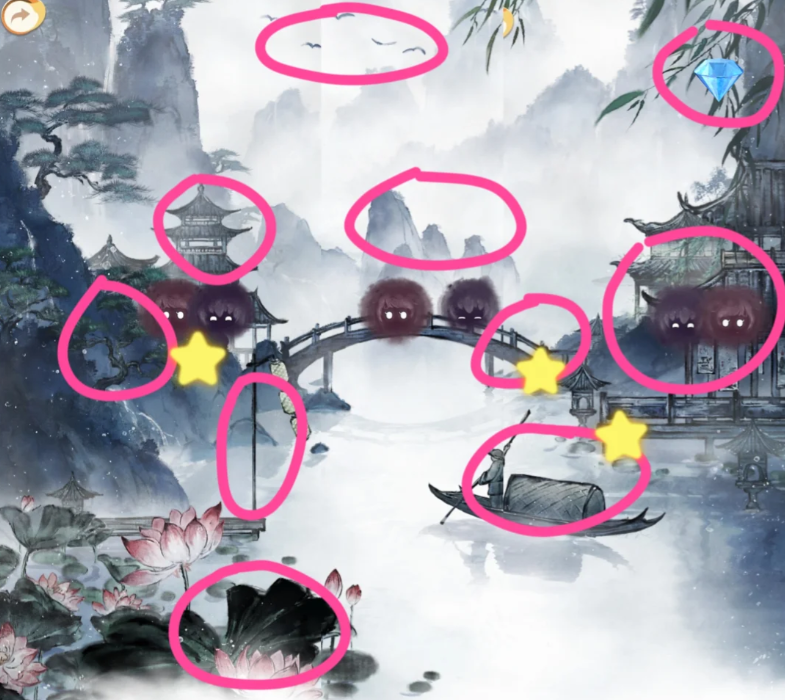为什么有时候用LibreOffice打开DOC文档相当慢
时间:2011-08-03
来源:互联网
最近使用libroffice写东西,被稿纸功能搞的头大,参考msoffice的经典方法实现了稿纸的制作,废话少说,开始
1.新建一个空白的A4尺寸writer文档,打开“样式和格式”选择“页面格式”,新建一个页面格式,打开页眉和页脚,并删除间隔。在“文字网络”上进行设置,由于我要求的仅仅是每页限制行数,故在“网络”中选择“网格”,设置页24行,“主文字最大尺寸”设置为22pt,“拼音文字尺寸”设置为7.45pt,注意将显示和打印网格一项去掉,否则会打印。
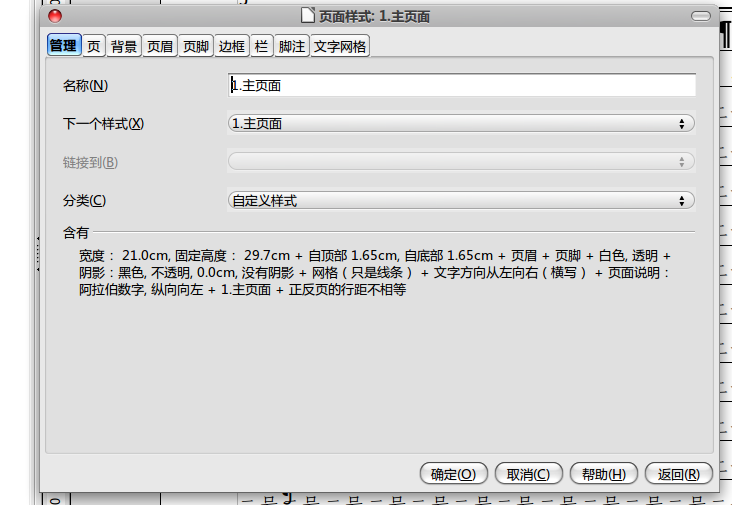
Screenshot.png [ 68.45 KiB | 被浏览 16 次 ]
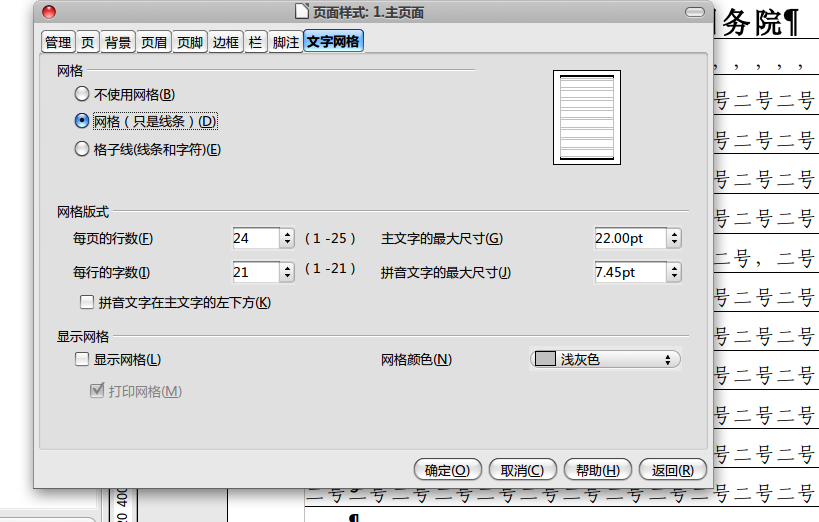
Screenshot-1.png [ 87.21 KiB | 被浏览 16 次 ]
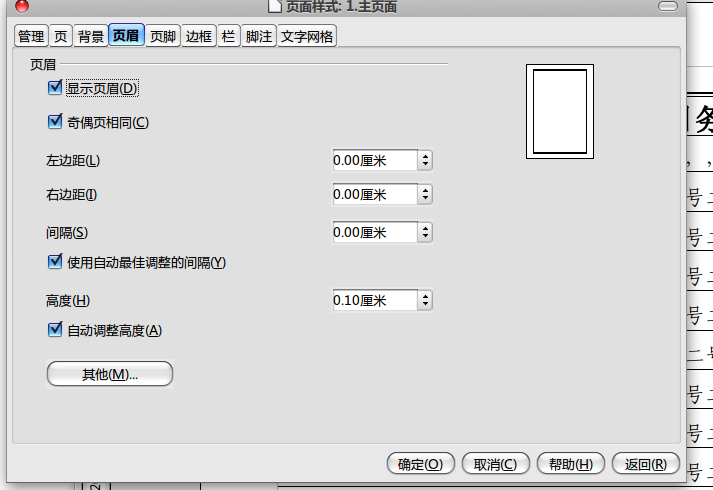
Screenshot-3.png [ 59.37 KiB | 被浏览 16 次 ]
2.新建段落样式,将字体设置为仿宋gb2312 三号。
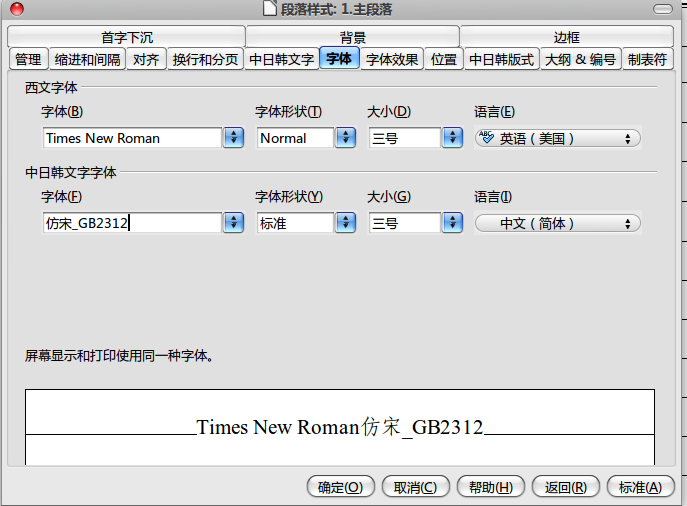
Screenshot-2.png [ 71.99 KiB | 被浏览 16 次 ]
3.在页眉中插入"图文框",设置图文框大小和位置,使其基本覆盖正文,然后取消图文框的边框,设置“环绕”为贯穿并置为背景。选择将图文框类型,将其锁定在段落上,这一点要注意。
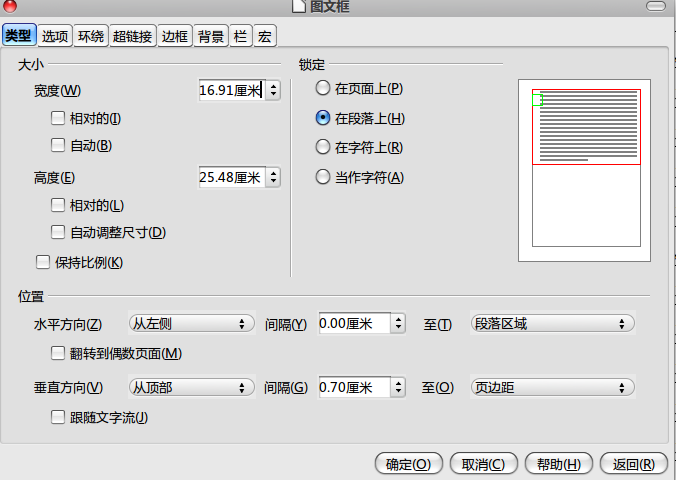
Screenshot-4.png [ 74.08 KiB | 被浏览 16 次 ]
4.在图文框内插入表格,我这里设置为单列24行。并调整表格大小,并设置好边框。使其正好能够与文字套进显示。
这样以来新增加页面就会自动生成页眉,而页眉中包含了高才制作好的带边框的表格,这样就能够在显示“稿纸”了。
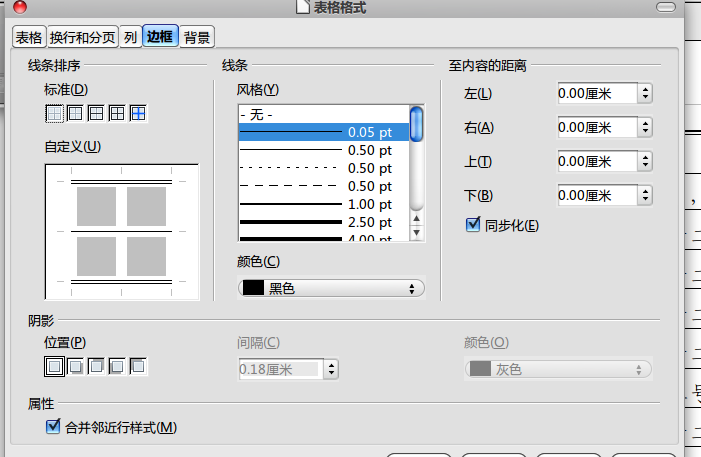
Screenshot-5.png [ 60.27 KiB | 被浏览 16 次 ]
看一下效果
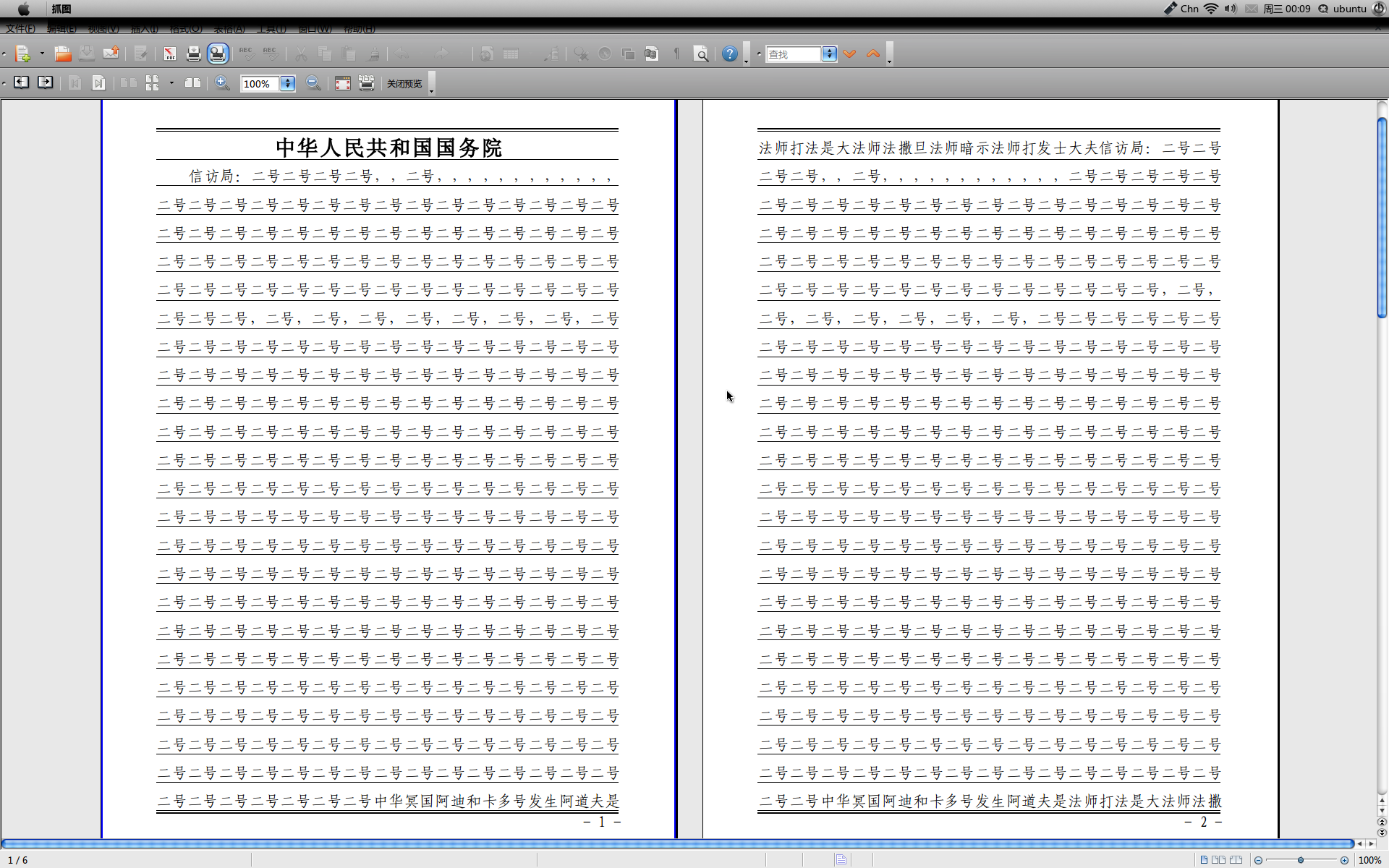
Screenshot-6.png [ 148.69 KiB | 被浏览 16 次 ]
Screenshot.png [ 154.97 KiB | 被浏览 6 次 ]
1.新建一个空白的A4尺寸writer文档,打开“样式和格式”选择“页面格式”,新建一个页面格式,打开页眉和页脚,并删除间隔。在“文字网络”上进行设置,由于我要求的仅仅是每页限制行数,故在“网络”中选择“网格”,设置页24行,“主文字最大尺寸”设置为22pt,“拼音文字尺寸”设置为7.45pt,注意将显示和打印网格一项去掉,否则会打印。
附件:
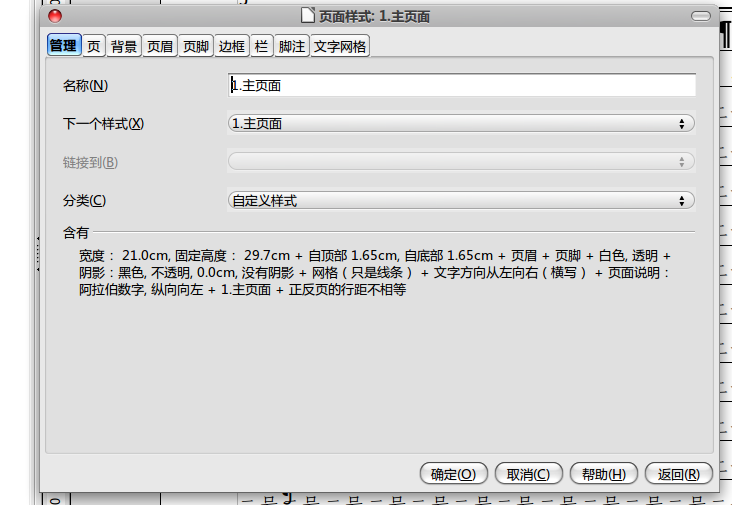
Screenshot.png [ 68.45 KiB | 被浏览 16 次 ]
附件:
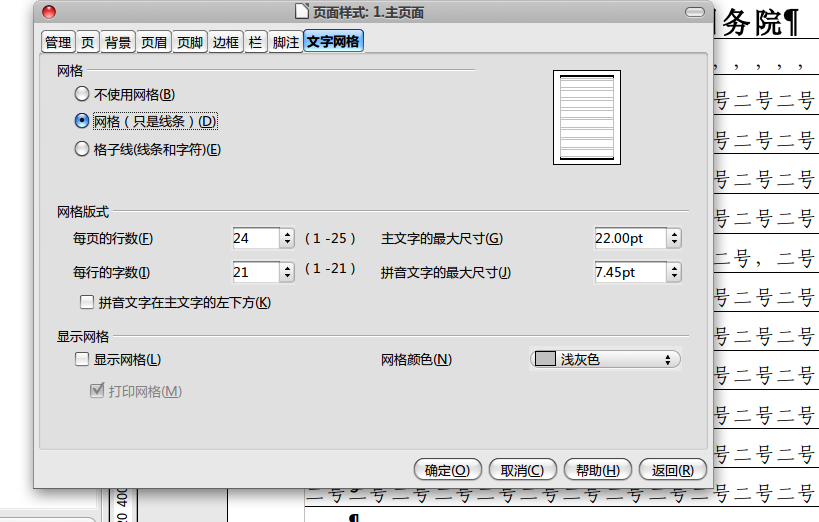
Screenshot-1.png [ 87.21 KiB | 被浏览 16 次 ]
附件:
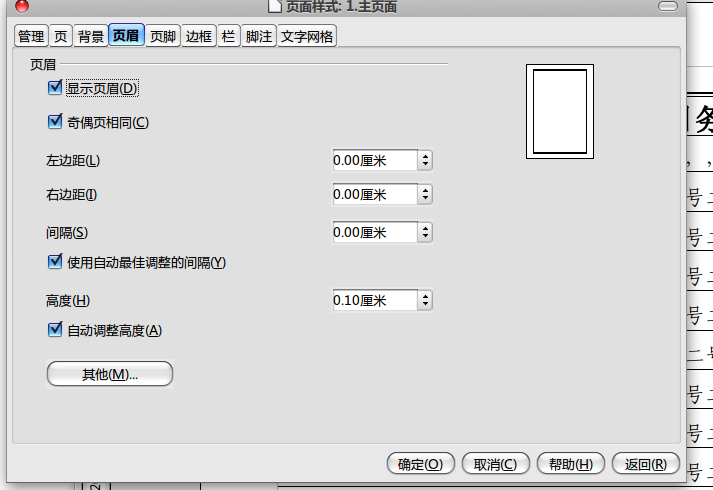
Screenshot-3.png [ 59.37 KiB | 被浏览 16 次 ]
2.新建段落样式,将字体设置为仿宋gb2312 三号。

附件:
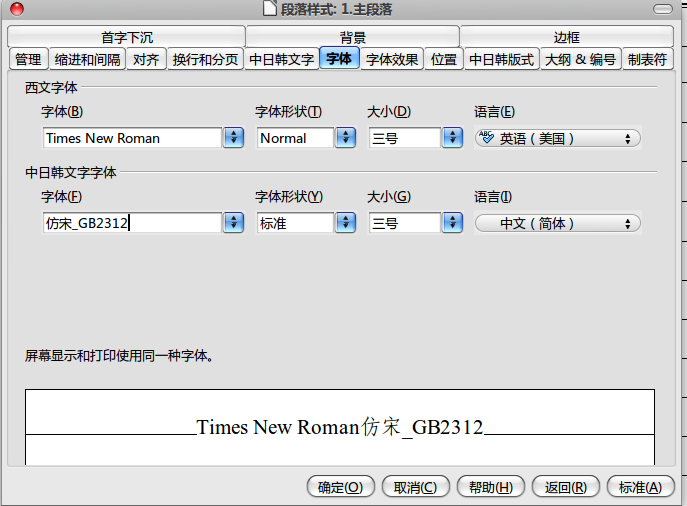
Screenshot-2.png [ 71.99 KiB | 被浏览 16 次 ]
3.在页眉中插入"图文框",设置图文框大小和位置,使其基本覆盖正文,然后取消图文框的边框,设置“环绕”为贯穿并置为背景。选择将图文框类型,将其锁定在段落上,这一点要注意。
附件:
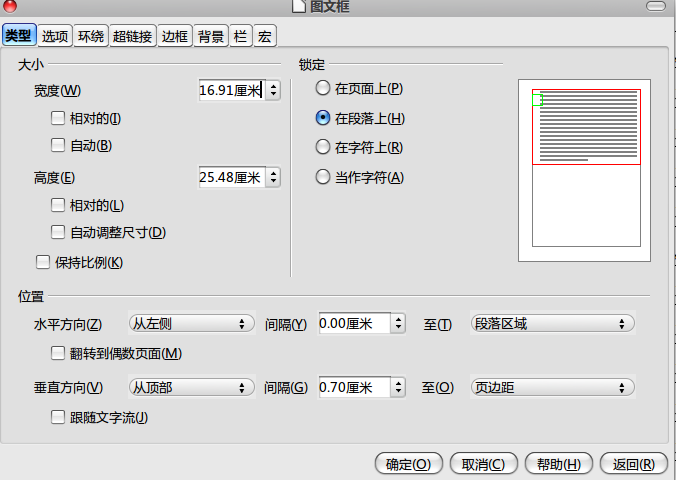
Screenshot-4.png [ 74.08 KiB | 被浏览 16 次 ]
4.在图文框内插入表格,我这里设置为单列24行。并调整表格大小,并设置好边框。使其正好能够与文字套进显示。
这样以来新增加页面就会自动生成页眉,而页眉中包含了高才制作好的带边框的表格,这样就能够在显示“稿纸”了。
附件:
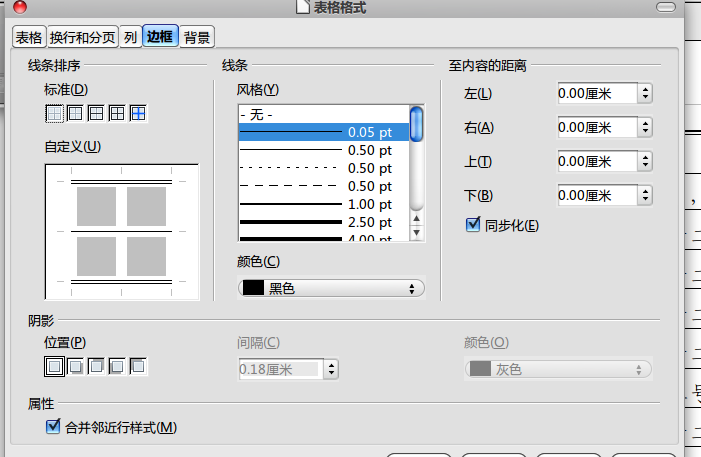
Screenshot-5.png [ 60.27 KiB | 被浏览 16 次 ]
看一下效果
附件:
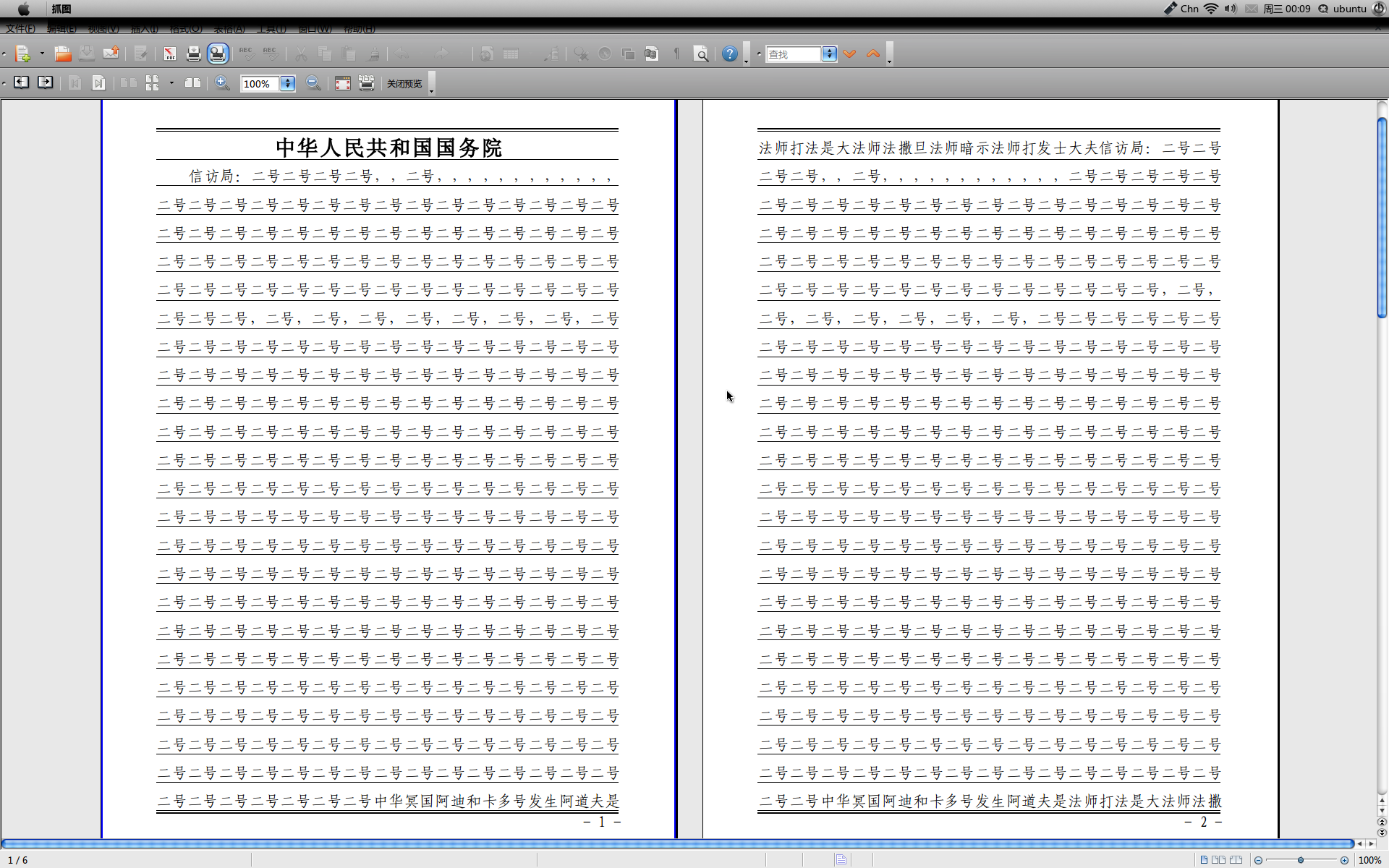
Screenshot-6.png [ 148.69 KiB | 被浏览 16 次 ]
附件:
Screenshot.png [ 154.97 KiB | 被浏览 6 次 ]
作者: zrqlx126 发布时间: 2011-08-03
最近使用libroffice写东西,被稿纸功能搞的头大,参考msoffice的经典方法实现了稿纸的制作,废话少说,开始
1.新建一个空白的A4尺寸writer文档,打开“样式和格式”选择“页面格式”,新建一个页面格式,打开页眉和页脚,并删除间隔。在“文字网络”上进行设置,由于我要求的仅仅是每页限制行数,故在“网络”中选择“网格”,设置页24行,“主文字最大尺寸”设置为22pt,“拼音文字尺寸”设置为7.45pt,注意将显示和打印网格一项去掉,否则会打印。
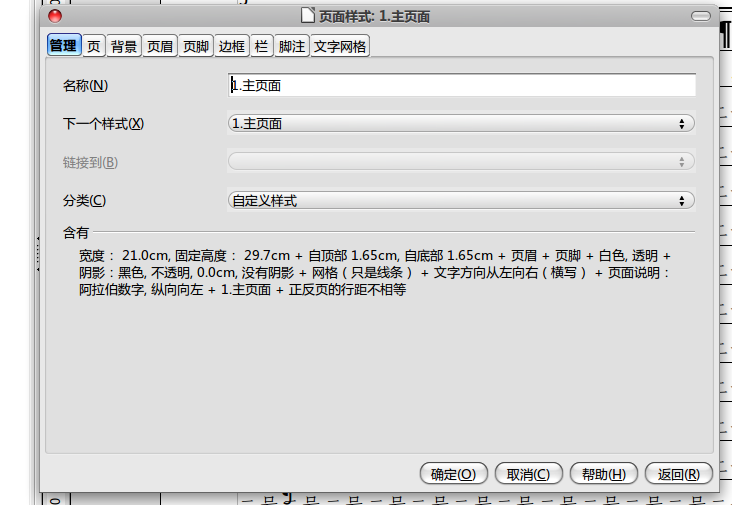
Screenshot.png [ 68.45 KiB | 被浏览 17 次 ]
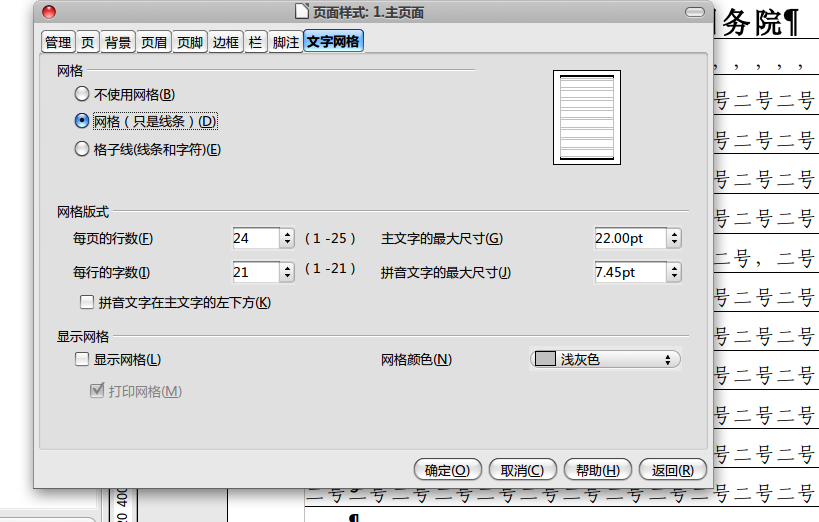
Screenshot-1.png [ 87.21 KiB | 被浏览 17 次 ]
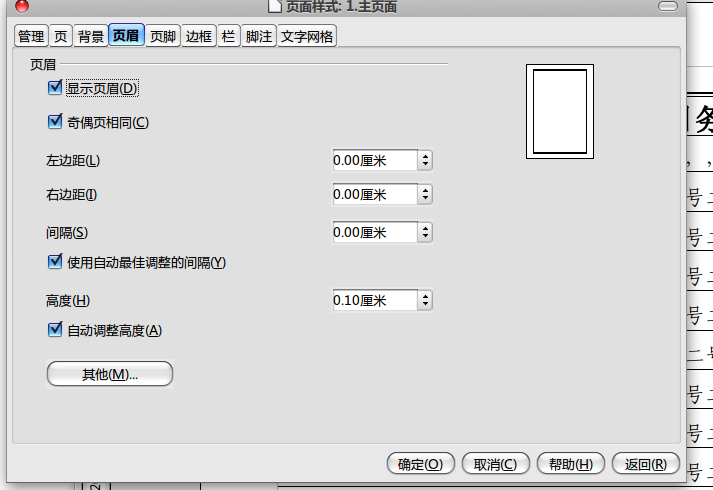
Screenshot-3.png [ 59.37 KiB | 被浏览 17 次 ]
2.新建段落样式,将字体设置为仿宋gb2312 三号。
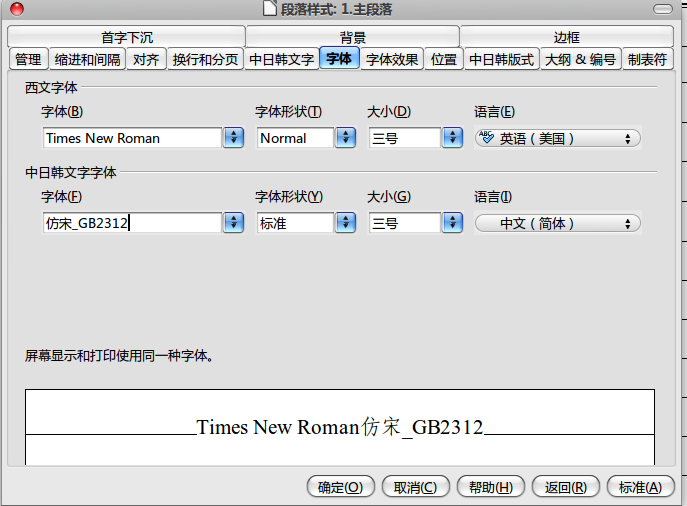
Screenshot-2.png [ 71.99 KiB | 被浏览 17 次 ]
3.在页眉中插入"图文框",设置图文框大小和位置,使其基本覆盖正文,然后取消图文框的边框,设置“环绕”为贯穿并置为背景。选择将图文框类型,将其锁定在段落上,这一点要注意。
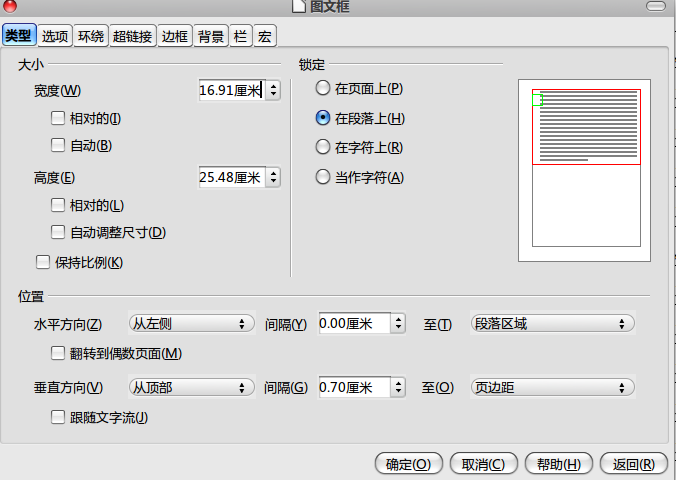
Screenshot-4.png [ 74.08 KiB | 被浏览 17 次 ]
4.在图文框内插入表格,我这里设置为单列24行。并调整表格大小,并设置好边框。使其正好能够与文字套进显示。
这样以来新增加页面就会自动生成页眉,而页眉中包含了高才制作好的带边框的表格,这样就能够在显示“稿纸”了。
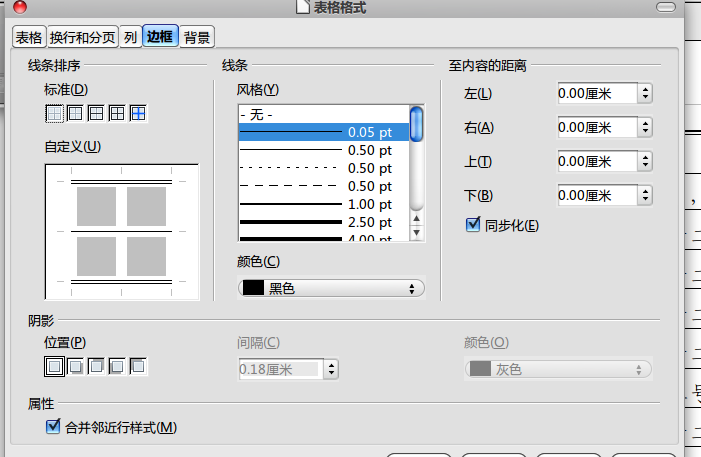
Screenshot-5.png [ 60.27 KiB | 被浏览 17 次 ]
看一下效果
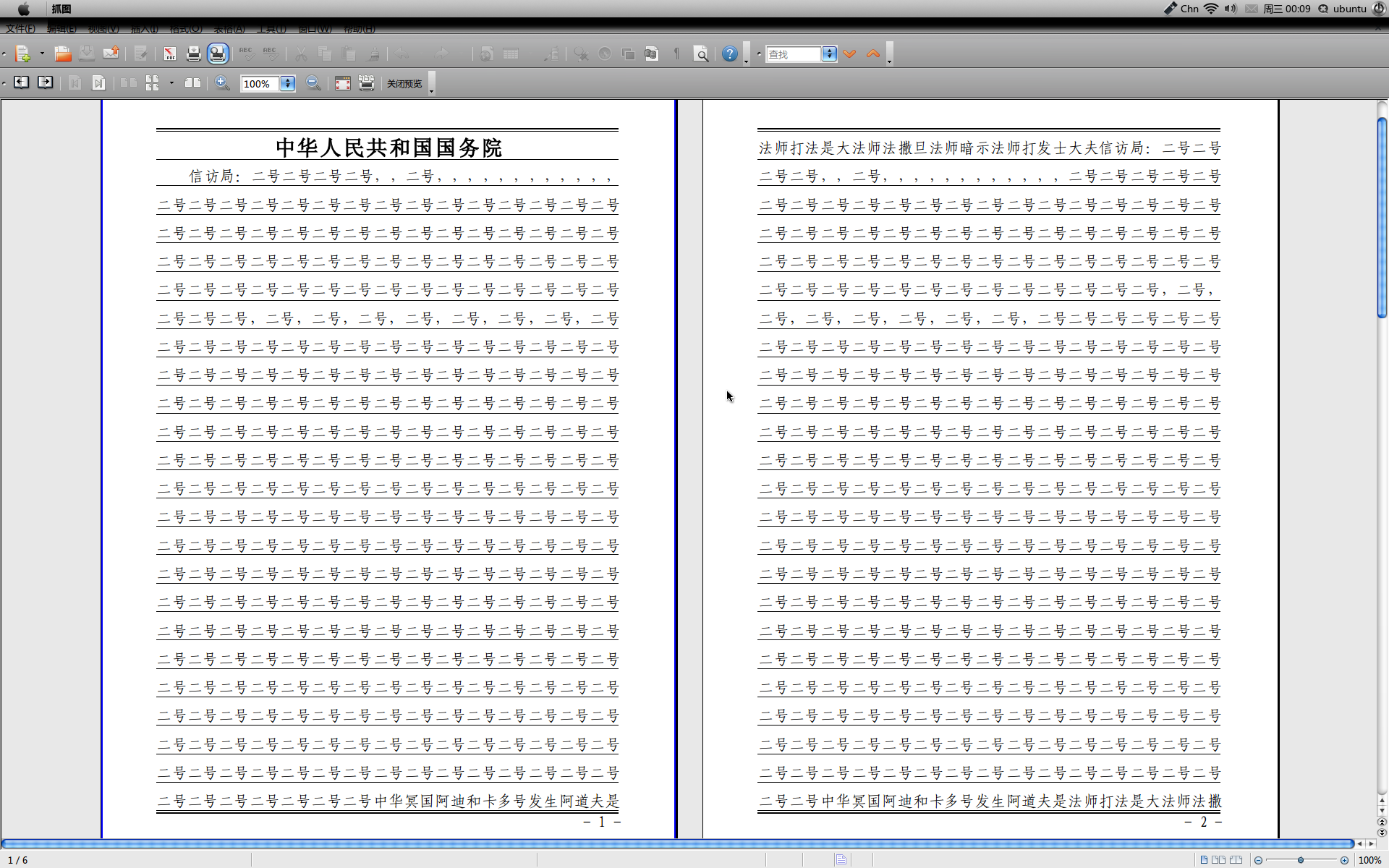
Screenshot-6.png [ 148.69 KiB | 被浏览 17 次 ]
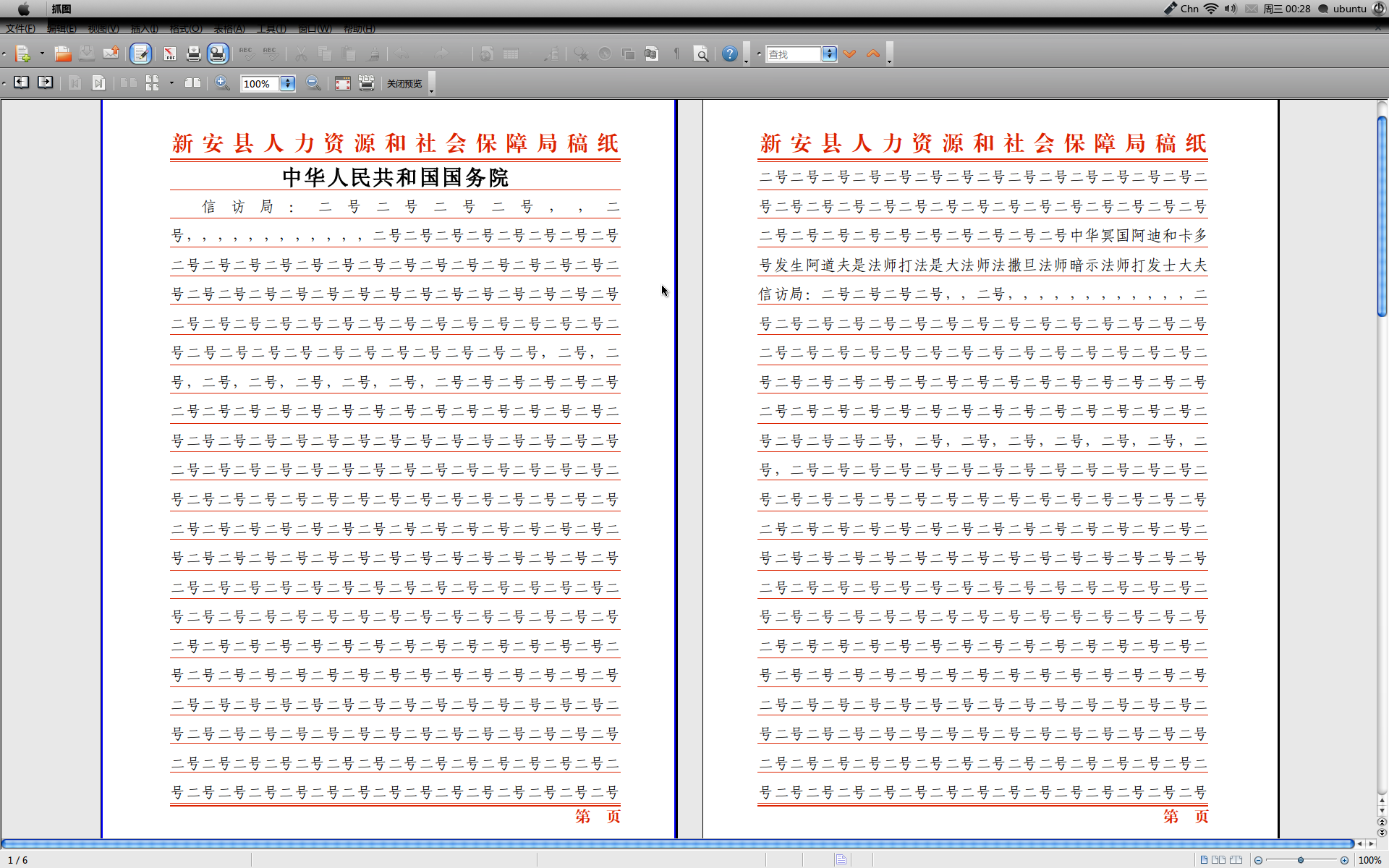
Screenshot.png [ 154.97 KiB | 被浏览 7 次 ]
1.新建一个空白的A4尺寸writer文档,打开“样式和格式”选择“页面格式”,新建一个页面格式,打开页眉和页脚,并删除间隔。在“文字网络”上进行设置,由于我要求的仅仅是每页限制行数,故在“网络”中选择“网格”,设置页24行,“主文字最大尺寸”设置为22pt,“拼音文字尺寸”设置为7.45pt,注意将显示和打印网格一项去掉,否则会打印。
附件:
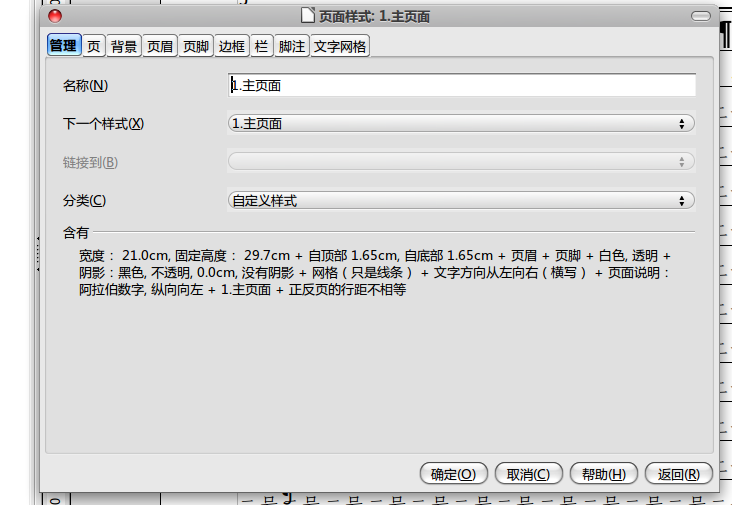
Screenshot.png [ 68.45 KiB | 被浏览 17 次 ]
附件:
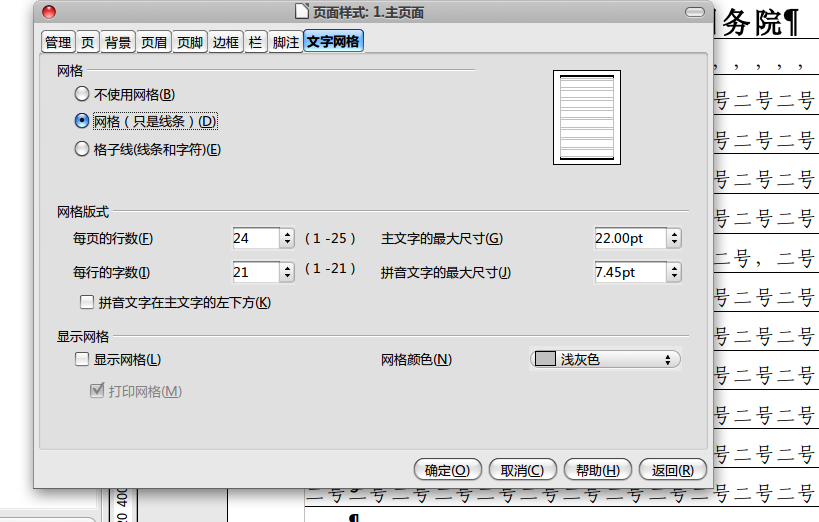
Screenshot-1.png [ 87.21 KiB | 被浏览 17 次 ]
附件:
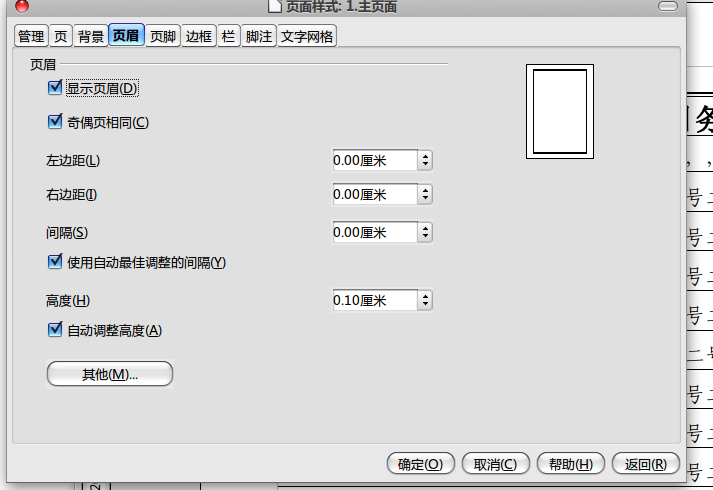
Screenshot-3.png [ 59.37 KiB | 被浏览 17 次 ]
2.新建段落样式,将字体设置为仿宋gb2312 三号。

附件:
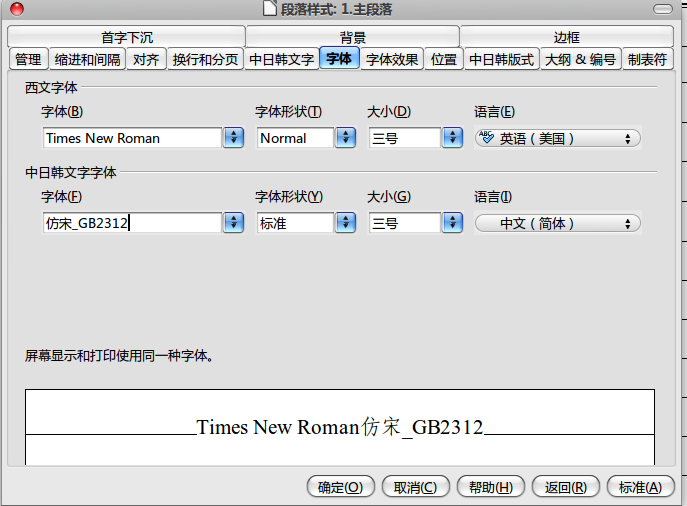
Screenshot-2.png [ 71.99 KiB | 被浏览 17 次 ]
3.在页眉中插入"图文框",设置图文框大小和位置,使其基本覆盖正文,然后取消图文框的边框,设置“环绕”为贯穿并置为背景。选择将图文框类型,将其锁定在段落上,这一点要注意。
附件:
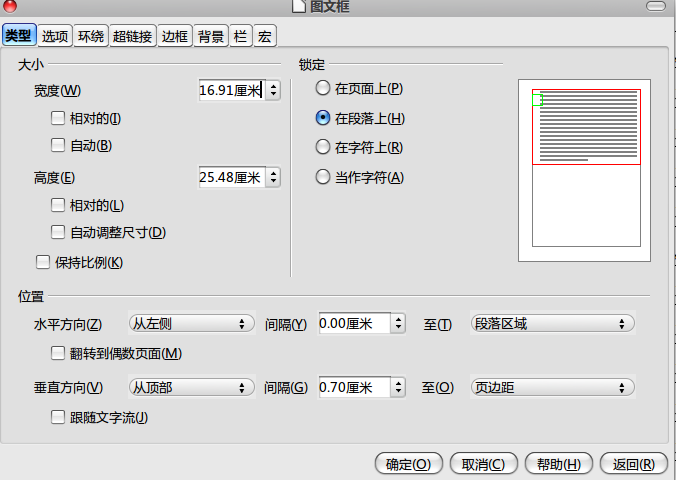
Screenshot-4.png [ 74.08 KiB | 被浏览 17 次 ]
4.在图文框内插入表格,我这里设置为单列24行。并调整表格大小,并设置好边框。使其正好能够与文字套进显示。
这样以来新增加页面就会自动生成页眉,而页眉中包含了高才制作好的带边框的表格,这样就能够在显示“稿纸”了。
附件:
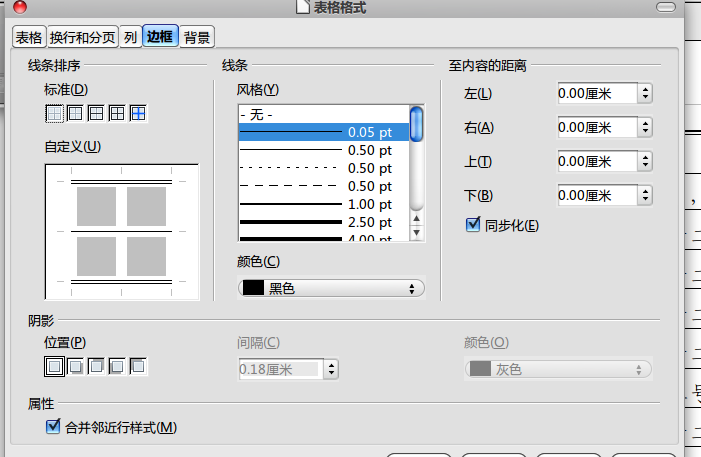
Screenshot-5.png [ 60.27 KiB | 被浏览 17 次 ]
看一下效果
附件:
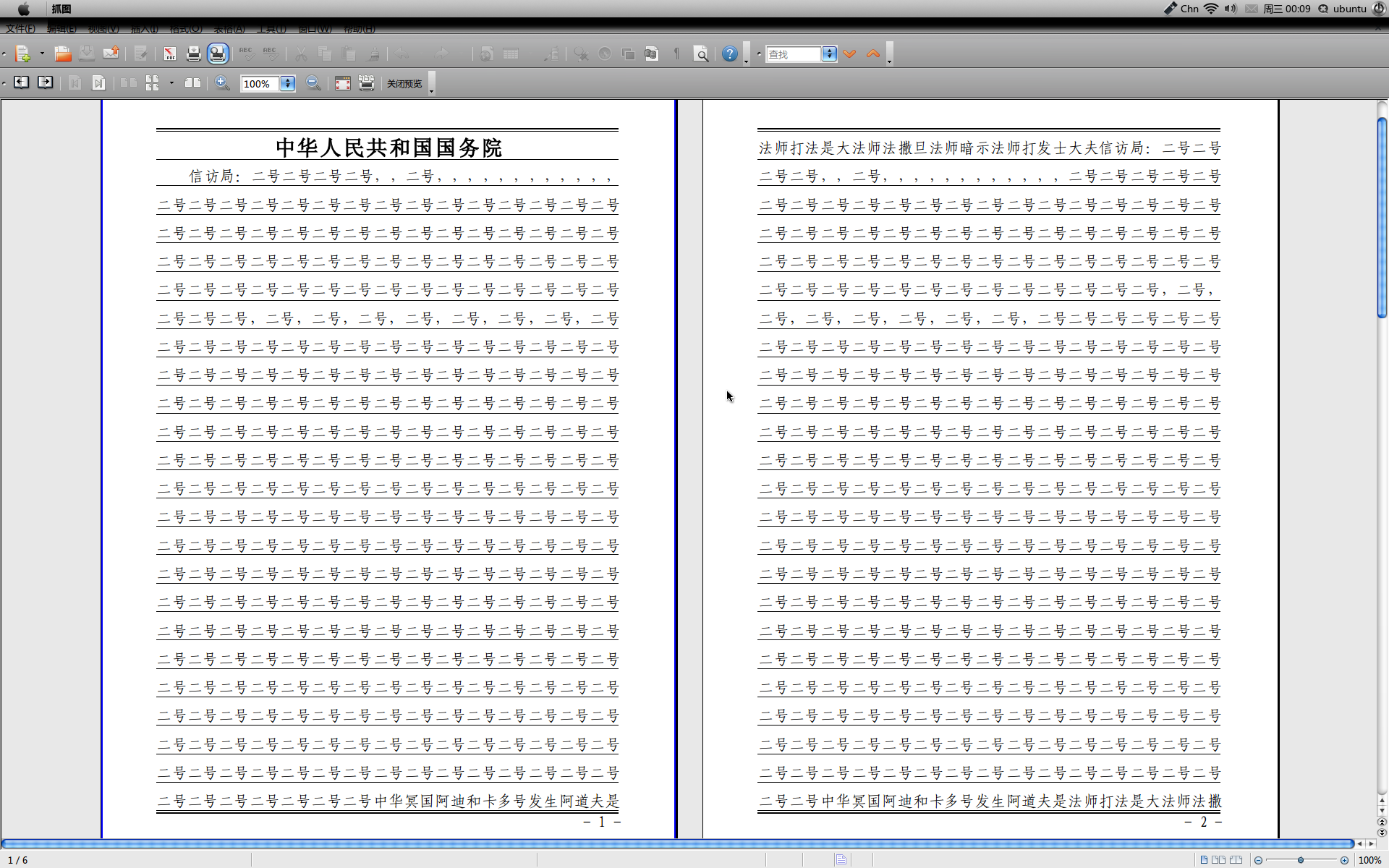
Screenshot-6.png [ 148.69 KiB | 被浏览 17 次 ]
附件:
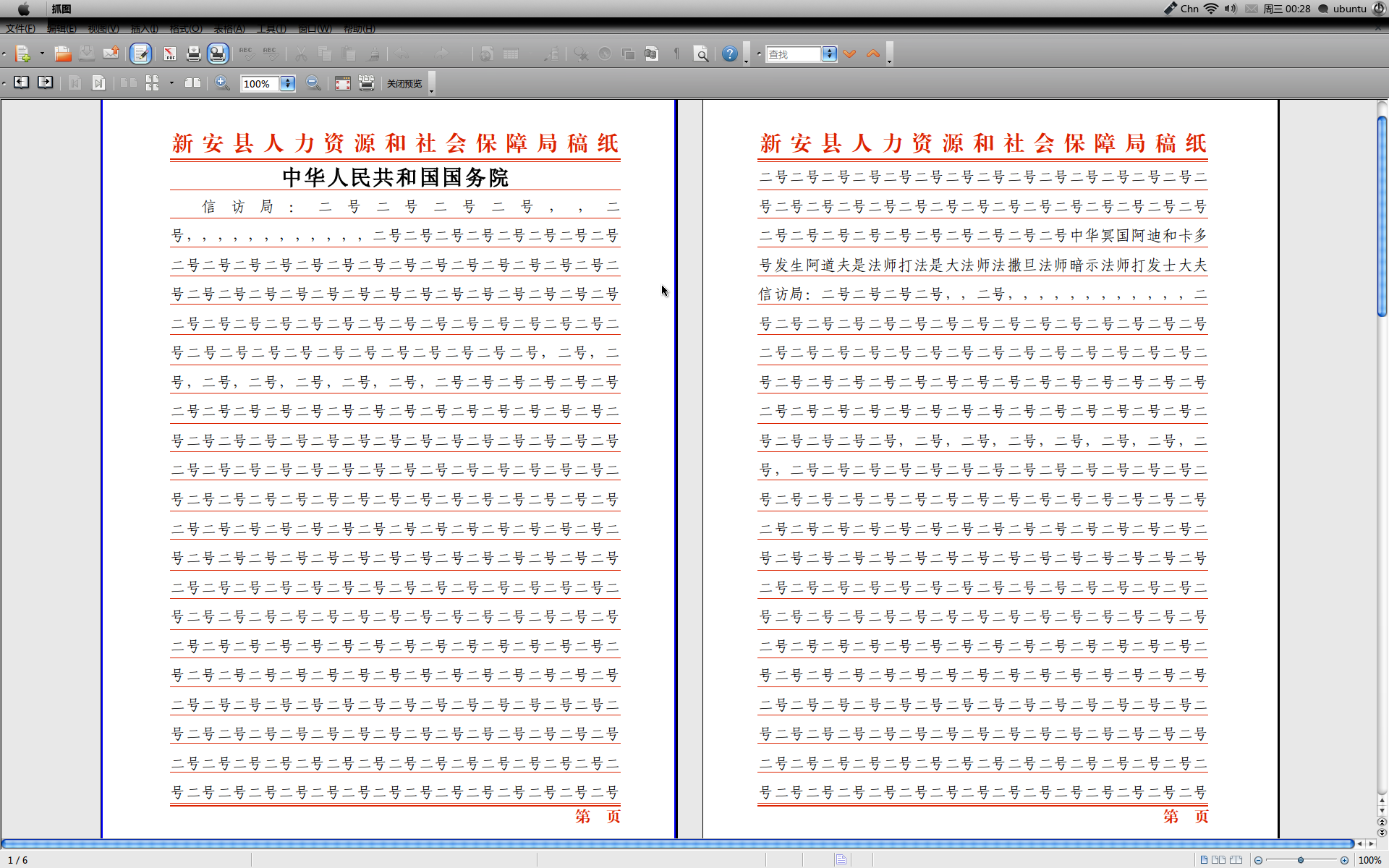
Screenshot.png [ 154.97 KiB | 被浏览 7 次 ]
作者: zrqlx126 发布时间: 2011-08-03
相关阅读 更多
热门阅读
-
 office 2019专业增强版最新2021版激活秘钥/序列号/激活码推荐 附激活工具
office 2019专业增强版最新2021版激活秘钥/序列号/激活码推荐 附激活工具
阅读:74
-
 如何安装mysql8.0
如何安装mysql8.0
阅读:31
-
 Word快速设置标题样式步骤详解
Word快速设置标题样式步骤详解
阅读:28
-
 20+道必知必会的Vue面试题(附答案解析)
20+道必知必会的Vue面试题(附答案解析)
阅读:37
-
 HTML如何制作表单
HTML如何制作表单
阅读:22
-
 百词斩可以改天数吗?当然可以,4个步骤轻松修改天数!
百词斩可以改天数吗?当然可以,4个步骤轻松修改天数!
阅读:31
-
 ET文件格式和XLS格式文件之间如何转化?
ET文件格式和XLS格式文件之间如何转化?
阅读:24
-
 react和vue的区别及优缺点是什么
react和vue的区别及优缺点是什么
阅读:121
-
 支付宝人脸识别如何关闭?
支付宝人脸识别如何关闭?
阅读:21
-
 腾讯微云怎么修改照片或视频备份路径?
腾讯微云怎么修改照片或视频备份路径?
阅读:28